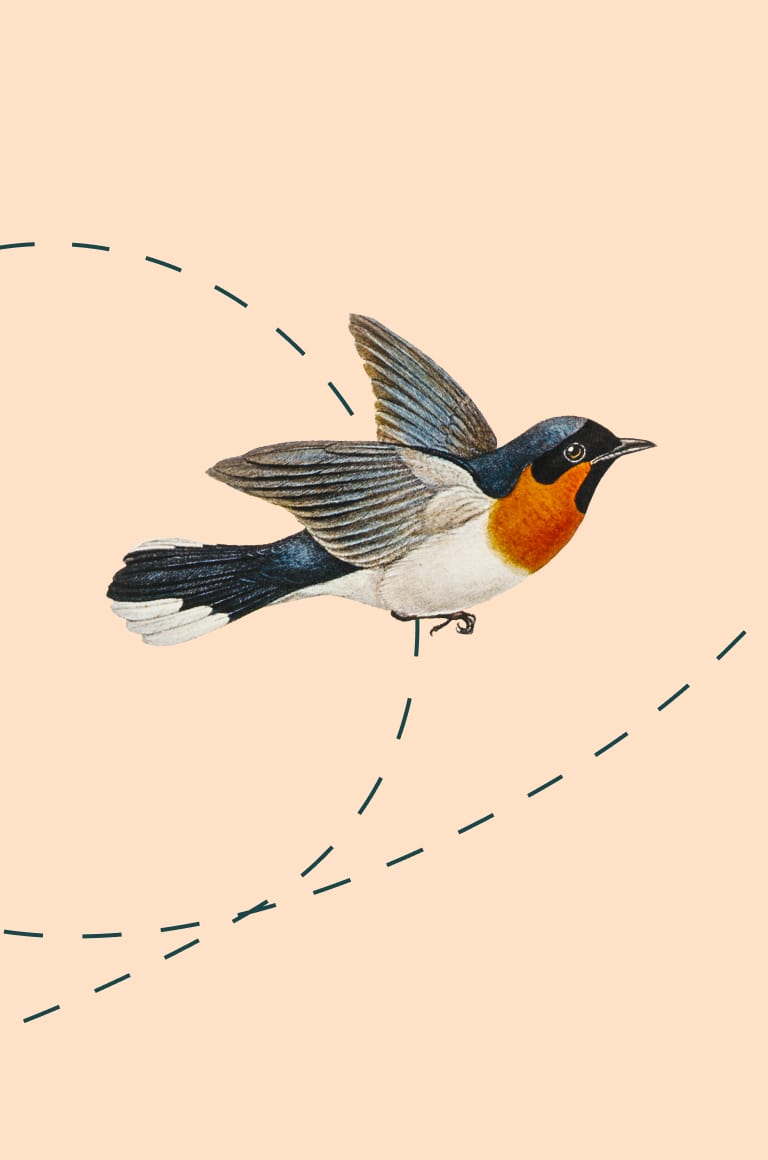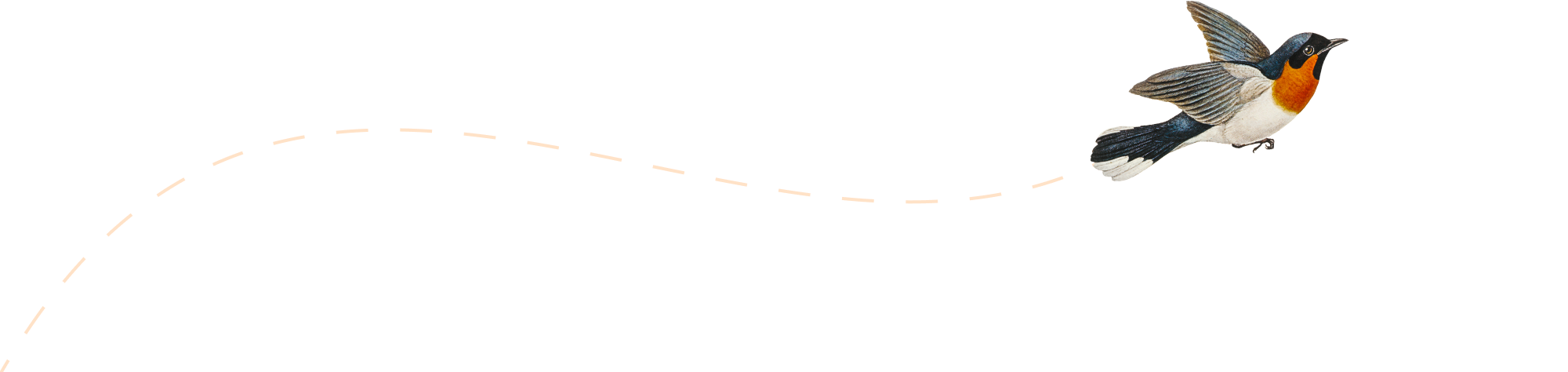
Latest Posts
-
使用Clover在Dell R730上引导
R730不支持PCIE硬盘作为引导盘,但是可以使用Clover来引导,基本原理就是U盘引导然后进入PCIE硬盘上的系统,具体操作流程可以看Reference 1。 Reference
-
Hyper-V硬盘直通
需要打开Disk Management把硬盘弄成脱机(Offline),比如下面右击Disk 1之后就可以操作Offline或者Online。 在这之后就能找到硬盘了。 References https://blog.51cto.com/wuyvzhang/1723062
-
别买Netgear RBK753,不如买红米
Mesh性能 RBK753是1个主体(RBR750)和2个分身(RBK750),RBR750连接分身数量的上限是3个,我在买了RBK753之后又单独买了一个分身。 分身在后台经常掉线,按照京东客服的说法,不要看后台,因为后台会有延迟(这个延迟可能是infinite)。 固件瑕疵 竟然不支持IP租期,设置了静态地址的设备一掉线IP就被占用,给服务器关个机,插上小米智能插座之后,服务器设置的静态IP马上就被小米智能插座占用了。 网速 在靠近路由器的情况下,网速大概是700M,只要239的红米AX3000路由器我在测试的时候发现能达到无线1000M。小米的Mesh设备数量是10个,所以不如买239红米,买它10个,每个房间放一个,成本也只有RBK754的一半,也许能达到全屋1000M的极致体验。 经验和教训 下次再布网我肯定用UniFi,UniFi > Linksys > 小米 >> Netgear。
-
使用KMS服务器激活Windows
在Windows上创建一个脚本,包含以下内容,其中10.203.8.58为KMS服务器的地址。可以使用文本文档创建,创建完成之后改后缀名为.bat,然后右击以管理员身份运行。 温馨提示:一般来说openwrt上自带KMS服务器,如果openwrt作为主路由使用,Windows会自动激活,如果作为旁路由使用才需要以上脚本。
-
Dell R730XD手动升级iDrac 8
首先去官网下载iDrac 8的最新版本,在写这篇文章的时候最新版本是iDRAC 2.83.83.83,下载iDRAC-with-Lifecycle-Controller_Firmware_DDK5R_WN64_2.83.83.83_A00.EXE就行了。 下载完之后不能直接使用,因为会有一个数字证书签名的问题,所以需要把.EXE文件解压缩。 在macOS上只需要 然后找到payload/firmimg.d7,将其从iDRAC界面上传并安装。上传速度可能比较慢,只有10Mbps,目前还没有找到解决方案,手动设置成100Mbps会导致断网。 稍微等待几分钟,安装就会完成。 出现RED003: Downloading package.属于正常现象,等待一段时间就会安装完毕。 升级完成后,Lifecycle Controller就会支持HTTPS(在老版本中不支持)。